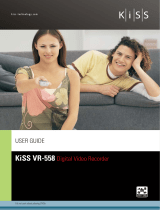La pagina si sta caricando...


Manuale dell'utente di
Roxio® Toast® 17 Titanium

i
Contenuti
1Informazionipreliminari 1
Installazione del software . . . . . . . . . . . . . . . 2
Finestra principale di Toast . . . . . . . . . . . . . . 3
Masterizzazione del primo disco
con Toast. . . . . . . . . . . . . . . . . . . . . . . . . . . . . 6
Conversione video. . . . . . . . . . . . . . . . . . . . . 8
Scegliere il progetto giusto . . . . . . . . . . . . . .8
Informazioni sui dischi . . . . . . . . . . . . . . . . . 10
Utilizzo del Media Browser . . . . . . . . . . . . . . 12
Modifica delle impostazioni del
masterizzatore . . . . . . . . . . . . . . . . . . . . . . . 15
Registrazione e apertura dei
progetti Toast . . . . . . . . . . . . . . . . . . . . . . . . 16
Cancellazione dischi . . . . . . . . . . . . . . . . . . 17
Espulsione di un Disco . . . . . . . . . . . . . . . . . 18
Extra Toast . . . . . . . . . . . . . . . . . . . . . . . . . . . 18
Opzioni di assistenza tecnica . . . . . . . . . . . 21

Toast Titanium
www.roxio.com
ii
2Realizzazione di dischi
video 23
Tipi di dischi video . . . . . . . . . . . . . . . . . . . . 24
Realizzazione di un disco
video - Descrizione generale. . . . . . . . . . . 25
Creazione di un disco video con
MyDVD . . . . . . . . . . . . . . . . . . . . . . . . . . . . . 27
Creazione di un DVD o disco
video BD . . . . . . . . . . . . . . . . . . . . . . . . . . . . 27
Utilizzo di Plug & Burn. . . . . . . . . . . . . . . . . . 36
Realizzazione di un DVD partendo
da cartelle VIDEO_TS . . . . . . . . . . . . . . . . . 45
Creazione di una compilation
VIDEO_TS. . . . . . . . . . . . . . . . . . . . . . . . . . . . 49
Realizzazione di un disco della
cartella BDMV . . . . . . . . . . . . . . . . . . . . . . . 50
Creazione di un archivio AVCHD . . . . . . . 51
Creazione di un video con
Live Screen Capture . . . . . . . . . . . . . . . . . . 53
Modifica di video con Toast Slice . . . . . . . 53
Modifica video . . . . . . . . . . . . . . . . . . . . . . 53
3Utilizzo delle altre
caratteristiche di Toast 57
Salvataggio di Immagini Disco . . . . . . . . . 58

Toast Titanium
Contents iii
Attivazione di Immagini Disco . . . . . . . . . . 59
Confronto di Documenti e Cartelle . . . . . 60
Creazione di una Partizione
Temporanea . . . . . . . . . . . . . . . . . . . . . . . . 61
4Realizzazione di dischi dati 63
Che cos'è un disco dati? . . . . . . . . . . . . . . 64
Tipi di dischi dati . . . . . . . . . . . . . . . . . . . . . 64
Realizzazione di un disco dati -
Descrizione Generale . . . . . . . . . . . . . . . . . 66
Masterizzazione di progetti su più
masterizzatori . . . . . . . . . . . . . . . . . . . . . . . . 67
Realizzazione di un disco solo Mac. . . . . . 69
Realizzazione di un disco Mac & PC. . . . . 76
Realizzazione di un disco
DVD-ROM (UDF). . . . . . . . . . . . . . . . . . . . . . 81
Realizzazione di un disco ISO 9660 . . . . . . 82
Realizzazione di un disco foto . . . . . . . . . . 83
Crittografia di un disco con
Roxio Secure Burn . . . . . . . . . . . . . . . . . . . . 84
Utilizzo diToast Dynamic Writing. . . . . . . . . 85
5Realizzazione di dischi
audio 87
Che cos'è un disco audio? . . . . . . . . . . . . 88
Tipi di dischi audio . . . . . . . . . . . . . . . . . . . . 88
Descrizione generale sulla creazione
di dischi audio . . . . . . . . . . . . . . . . . . . . . . . 89

Toast Titanium
www.roxio.com
iv
Realizzazione di CD audio . . . . . . . . . . . . . 90
Realizzazione di un DVD musicale. . . . . . . 94
Realizzazione di un disco MP3 . . . . . . . . . . 99
Realizzazione di un Enhanced CD
audio. . . . . . . . . . . . . . . . . . . . . . . . . . . . . . 100
6Copia di dischi 101
Tipi di copia . . . . . . . . . . . . . . . . . . . . . . . . 102
Descrizione generale sulla
realizzazione di una copia . . . . . . . . . . . . 102
Copia di un disco . . . . . . . . . . . . . . . . . . . 103
Copia di un'immagine disco . . . . . . . . . . 105
Unione di immagini disco . . . . . . . . . . . . . 106
7Conversione di file
multimediali 107
Perché convertire documenti audio
e video? . . . . . . . . . . . . . . . . . . . . . . . . . . . 108
Conversione di contenuti
DVD-Video . . . . . . . . . . . . . . . . . . . . . . . . . 109
Modifica delle Opzioni di
conversione . . . . . . . . . . . . . . . . . . . . . . . . 110
Conversione di documenti video . . . . . . 111
Pausa e ripristino conversione video. . . . 115
Conversione di documenti audio . . . . . . 116
Conversione di audiolibri . . . . . . . . . . . . . 117

1
Informazionipreliminari
Nel presente capitolo
Introduzione 2
Installazione del software 2
Finestra principale di Toast 3
Masterizzazione del primo disco con Toast 6
Conversione video 8
Scegliere il progetto giusto 8
Utilizzo del Media Browser 12
Modifica delle impostazioni del masterizzatore 15
Registrazione e apertura dei progetti Toast 16
Cancellazione dischi 17
Espulsione di un Disco 18
Extra Toast 18
Opzioni di assistenza tecnica 21

Toast Titanium Manuale dell'utente
www.roxio.com
2
Introduzione
Toast® consente di eseguire masterizzazione di dischi e molto altro ancora.
Tutto il necessario per masterizzare, guardare, ascoltare e condividere
contenuti digitali è a portata di mano.
Questo manuale fornisce le informazioni necessarie per iniziare a
masterizzare i progetti con Toast Titanium. Le caratteristiche e le funzionalità
descritte sono disponibili nella versione completa di Toast. La versione
installata potrebbe non includere tutte le funzionalità e capacità descritte.
In alternativa, se si dispone della versione Pro del prodotto, sono
disponibili funzionalità aggiuntive. Per ulteriori informazioni, vedere Extra
Toast a pagina 18.
Per ulteriori informazioni, scegliere Aiuto Assistenza prodotto.
Installazione del software
Per usare Toast sono necessari i seguenti componenti hardware e
programmi software:
Connessione a Internet necessaria per l'installazione, la
registrazione e gli aggiornamenti. Registrazione necessaria per l'uso del
prodotto
•Computer Mac con un processore Intel
•1 GB RAM (2 GB RAM consigliati per la versione Pro)
•Mac OS X 10.10 e successivo necessario
•Circa 1 GB (5 GB per Pro) di spazio libero per installare tutti i
componenti
•Unità DVD necessaria per l'installazione (solo versioni in scatola)
È consigliata l'installazione di iTunes, iPhoto e iMovie.
Per installare il software:
1Fare doppio clic sul file .DMG scaricato o inserire il DVD di
installazione nell'unità.
Sul desktop appare la finestra di Roxio® Toast®.

Informazionipreliminari
Finestra principale di Toast 3
2Fare doppio clic sul programma di installazione di Toast.
3Seguire le istruzioni a video per completare l'installazione.
4Sul disco fisso, aprire la cartella delle applicazioni e quindi selezionare
la cartella di Toast. L'icona di Toast sarà visualizzata unitamente ad
altri componenti opzionali installati.
5Fare doppio clic sull'icona di Toast e seguire le istruzioni a video per
impostare Toast per il primo avvio.
Software aggiuntiviinstallati
Nell'acquisto dell'edizione Pro di Toast è inclusa una cartella di app Pro con
software aggiuntivo. Per ulteriori informazioni, vedere Extra Toast a
pagina 18.
Finestra principale di Toast
La finestra principale di Toast contiene i seguenti componenti:

Toast Titanium Manuale dell'utente
www.roxio.com
4
Categorie progetto (1)
Le categorie di progetto sono visualizzate nella parte alta dello schermo.
Area Contenuti (2)
Questa è l'area principale sul lato sinistro della finestra. Per la maggior
parte dei tipi di progetto, è qui che si trascinano i file per aggiungerli a un
progetto.
Area opzioni (3)
L'area opzioni, posta sul lato destro dello schermo, permette di selezionare
opzioni per il progetto corrente. Quest'area potrebbe essere nascosta se il
Media Browser è visualizzato. Per visualizzare l'area opzioni, fare
semplicemente clic sul pulsante Opzioni posto in alto a destra della
finestra.
2 4
56
13

Informazionipreliminari
Finestra principale di Toast 5
Media Browser (4)
Il Media Browser consente di sfogliare facilmente o trovare musica, foto,
video o altri documenti e visualizzarne un'anteprima o aggiungerli a un
progetto Toast. Al primo avvio questa finestra sarà nascosta. Per visualizzare
il Media Browser, fare clic sul pulsante Media posto nella parte superiore
dell'area Opzioni. Questa operazione permetterà la visualizzazione del
Media Browser e nasconderà le opzioni.
Il Media Browser può anche essere separato dalla finestra principale di
Toast facendo clic sull'icona a destra del pulsante Media. Questa
operazione permette di usare il Media Browser quando l'area Opzioni è
visibile. La disponibilità delle funzioni dipende dalla versione del software.
Indicatore di spazio (5)
Posizionato nella parte inferiore della finestra di Toast, l'indicatore di
spazio visualizza esattamente la quantità di contenuti aggiunta al
progetto corrente. È possibile scegliere i tipi di supporto CD, DVD o Blu-ray
per fare in modo che l'indicatore sia calibrato in funzione del disco di
destinazione.
Pulsante Masterizza (6)
Collocato in in fondo a destra della finestra di Toast, il pulsante Masterizza
comincia a masterizzare il disco. Per progetti di conversione video,
l'operazione avvia anche l'esportazione del video. Il nome e la funzione del
pulsante potrebbe cambiare in base al progetto. Ad esempio, nella
categoria Conversione ha la stessa funzione del pulsante Conversione per
iniziare l'esportazione audio o video.

Toast Titanium Manuale dell'utente
www.roxio.com
6
Masterizzazione del primo disco con
Toast
Questa sezione descrive la procedura di base per la masterizzazione di
qualsiasi disco attraverso la finestra principale di Toast.
Per realizzare un disco con Toast:
1 Selezionare la categoria di progetto. Dalla finestra principale
di Toast, selezionare una categoria di progetto.
Dati — Memorizzare qualsiasi documento o cartella in un disco
a scopo di archiviazione o backup, da utilizzare su Mac, PC o
computer. Vedere Realizzazione di dischi dati a pagina 63.
Tipo
documento
multimediale
Pulsanti
Pulsante Aggiungi Casella Filtro o Cerca
Controlli
dimensione
miniature

Informazionipreliminari
Masterizzazione del primo disco con Toast 7
Audio — Realizzare un CD audio, DVD musicale o disco MP3 da
usare in un computer, nell'impianto stereo di casa o dell'auto o
nel lettore DVD. Vedere Realizzazione di dischi audio a pagina 87.
Video — Creare VCD, SVCD, dischi DVD-Video, DVD Blu-ray o
High-Def da utilizzare in un computer o in un letto DVD. Vedere
Realizzazione di dischi video a pagina 23.
Copia — Copiare un CD, DVD, BD o un file immagine disco.
Vedere Copia di dischi a pagina 101.
2 Selezionare il formato e le impostazioni dei dischi. Scegliere
il progetto disco dal menu di selezione Formato e tutte le
impostazioni opzionali.
Menu di
selezione dei
formati
3 Aggiungere il contenuto. Trascinare e rilasciare file e cartelle
nell'Area Contenuti del disco rigido o del Media Browser.
4 Inserire un disco masterizzabile. Inserire un disco masterizzabile
vuoto: CD, DVD o Blu-ray Disc.
5 Registrare il disco. Selezionare un registratore dal menu
Destinazione nella parte inferiore della finestra di Toast se quella in
uso non è ancora riportata nell'elenco, e fare clic sul pulsante di
registrazione rosso.
Toast visualizza una barra di avanzamento ed informazioni di stato
durante la scrittura sul disco.
Suggerimento: Selezionare Seleziona più masterizzatori in fondo
alla finestra di Toast per masterizzare il progetto su più dischi
contemporaneamente.
Nota: Non tutte le versioni di Toast Titanium includono la
creazione di dischi Blu-ray.

Toast Titanium Manuale dell'utente
www.roxio.com
8
Conversione video
Toast può convertire file video in diversi formati — oppure pubblicarli
direttamente sui siti di condivisione video più conosciuti.
Per convertire video:
1Dalla finestra principale di Toast, scegliere la categoria di progetto
Conversione.
2Selezionare File video dal menu di selezione del formato.
3Aggiungere i video al progetto trascinandoli nell'Area Contenuti dal
disco fisso o dal Media Browser.
Nota: È possibile aggiungere contenuti da una videocamera ad
alta definizione (AVCHD) facendo clic su Video nel Media
Browser e scegliendo Videocamera AVCHD.
4Fare clic sul pulsante rosso Conversione nell'angolo inferiore a destra
dello schermo.
5Dalla finestra visualizzata, scegliere il formato e la destinazione del
video. Alcuni dei formati utilizzati più spesso includono profili per
Apple TV, iPad, YouTube e Facebook.
Scegliere il progetto giusto
Toast può convertire file audio e video e creare dischi in diversi formati di
CD, DVD e Blu-ray Disc.

Informazionipreliminari
Scegliere il progetto giusto 9
Nota: Non tutte le versioni di Toast Titanium includono la
creazione di dischi Blu-ray.
Di seguito sono elencati alcuni dei progetti più comuni.
Voglio... Utilizzare questo formato
disco
Eseguire il backup di documenti di
dati e cartelle generali, come
documenti, foto, fogli elettronici, da
usare in un momento successivo, solo
su Mac.
Dati > Solo Mac. Vedere Realizzazione
di un disco solo Mac a pagina 69.
Eseguire il backup di documenti di
dati e cartelle generali, da usare in un
momento successivo, su Mac o PC.
Dati > Mac e PC. Vedere Realizzazione
di un disco Mac & PC a pagina 76.
Archiviare e condividere con amici e
famiglia foto (o qualsiasi altro tipo di
immagine) tramite iPhoto Library.
Dati > Disco Ottico. Vedere
Realizzazione di un disco foto a
pagina 83.
Ascoltare la musica da Libreria iTunes
nell'impianto stereo di casa o nel
lettore CD dell'auto.
Audio > CD Audio. Vedere
Realizzazione di CD audio a pagina 90.
Ascoltare la musica da Libreria iTunes
nel lettore DVD.
Audio > DVD musicale. Vedere
Realizzazione di un DVD musicale a
pagina 94.
Guardare presentazioni fotografiche e
video sulla TV.
Video > DVD-Video. Vedere Creazione
di un DVD o disco video BD a
pagina 27.
Realizzare un DVD da una cartella
VIDEO_TS esistente e comprimerla
per adattarlo alle dimensioni del
disco.
Cartelle Video > VIDEO_TS. Vedere
Realizzazione di un DVD partendo da
cartelle VIDEO_TS a pagina 45.
Masterizzazione di video HD su DVD
standard per la riproduzione su lettori
Blu-ray.
Video > Blu-ray Video. Vedere
Creazione di un DVD o disco video BD
a pagina 27.

Toast Titanium Manuale dell'utente
www.roxio.com
10
Per tutti i formati di dischi dati, vedere Tipi di dischi dati a pagina 64.
Per tutti i formati di dischi audio, vedere Tipi di dischi audio a
pagina 88.
Per tutti i formati di dischi video, vedere Tipi di dischi video a
pagina 24.
Per tutti i formati di copia, vedere Tipi di copia a pagina 102.
Per tutti i formati di conversione, vedere Conversione di file
multimediali a pagina 107.
Informazioni sui dischi
Toast supporta i seguenti tipi di CD, DVD e dischi Blu-ray: CD, CD-RW,
DVD-R/RW, DVD-R DL (doppio strato), DVD+R/RW, DVD+R DL (doppio
strato), DVD-RAM (senza cartuccia), BD-R/RE e BD-R/RE DL (doppio
strato). Il tipo di supporto da utilizzare dipende dalle caratteristiche del
proprio masterizzatore e lettore, se presente.
Copia un CD, DVD o disco Blu-ray su
un altro disco.
Copia > Copia disco. Vedere Copia di
un disco a pagina 103.
Creare un disco video Blu-ray ad alta
definizione riproducibile con un
lettore Blu-ray.
Video > Blu-ray Disc. Vedere
Creazione di un DVD o disco video BD
a pagina 27.
Pubblicare video amatoriali su servizi
di condivisione online come YouTube
o Vimeo.
Conversione > File video. Vedere
Conversione di documenti video a
pagina 111.
Estrarre CD audiolibri su iTunes per
l'ascolto su Mac o iPod.
Conversione > Audiolibri. Vedere
Conversione di audiolibri a
pagina 117.
Voglio... Utilizzare questo formato
disco

Informazionipreliminari
Informazioni sui dischi 11
Supporto CD
Se si ha un masterizzatore CD, è possibile usare un supporto CD vuoto
masterizzabile (CD-R) per creare CD. I CD contengono solitamente 700 MB
di informazioni. La maggior parte dei masterizzatori CD sono inoltre
compatibili con supporti riscrivibili (CD-RW), che possono essere cancellati
e riutilizzati. Sebbene i supporti sia CD-R che CD-RW forniscano buoni
risultati quando si creano dischi per l'uso su computer, molti impianti
stereo domestici o dell'auto non riconoscono i supporti CD-RW, pertanto
è opportuno usare un supporto CD-R per creare un CD audio.
SupportoDVD
Se si ha un masterizzatore DVD, è possibile usare un supporto DVD vuoto
masterizzabile (DVD-R o DVD+R) per creare DVD. I DVD contengono circa
4,7 MB di informazioni. Alcuni masterizzatori DVD supportano DVD
masterizzabili a doppio strato (DVD+R DL o DVD-R DL), che contengono
circa 8,5 GB di dati. Alcuni masterizzatori DVD sono compatibili con
supporti riscrivibili (DVD-RW o DVD+RW), che possono essere cancellati e
riutilizzati.
Sebbene tutti questi tipi di supporti forniscano buoni risultati quando si
creano DVD per l'uso su computer, la maggior parte dei lettori DVD set-top
può riconoscere solo alcuni tipi. È opportuno verificare la documentazione
del lettore DVD o cercare online per vedere quali tipi di supporti sono
compatibili con la vostra unità.
L'uso di supporti generici a basso costo può causare errori durante la
masterizzazione o produrre un disco che non viene riconosciuto da un
lettore o viene riprodotto in modo non corretto. Diverse marche dello
stesso tipo possono fornire risultati diversi nel proprio masterizzatore o
lettore. Se si riscontrano problemi, può essere necessario passare a un tipo
o una marca diversa (ad esempio, se si utilizzano DVD-RW, passare a
supporti DVD-R).

Toast Titanium Manuale dell'utente
www.roxio.com
12
Blu-ray Disc
Se si ha un masterizzatore Blu-ray, è possibile usare un supporto vuoto
Blu-ray Disc (BD-R) per memorizzare i dati su dischi Blu-ray che contengono
circa 25 GB di dati. La maggior parte di masterizzatori Blu-ray supporta
anche Blu-Ray Disc a doppio strato, che contengono circa 50 GB di dati.
Alcuni masterizzatori Blu-ray sono compatibili con supporti riscrivibili
(BD-RE), che possono essere cancellati e riutilizzati.
Come per i lettori DVD, alcuni lettori Blu-ray Disc possono funzionare
meglio con un tipo di disco invece che con un altro; in questo caso
valgono le stesse linee guida relative al passare ad altre marche o tipi.
Nota: Non tutte le versioni di Toast Titanium includono la
creazione di dischi Blu-ray.
Utilizzo del Media Browser
Il Media Browser di Toast consente un accesso rapido a musica, foto, video
e altri documenti memorizzati sul proprio computer. È possibile trascinare
e rilasciare semplicemente il contenuto dal Media Browser nell'Area dei
contenuti. La disponibilità delle funzioni dipende dalla versione del
software.
Per utilizzare il Media Browser:
1Per visualizzare la finestra del Media Browser fare clic sul pulsante
Media o premere contemporaneamente i tasti Ctrl e S.
2Selezionare il tipo di media che si desidera cercare:
Dati: sfogliare documenti e cartelle sul disco rigido locale, sui
dischi esterni o sui volumi di rete connessi.
Audio: Sfogliare i documenti audio nella Libreria iTunes.
Video: sfogliare i video e i progetti iMovie nella cartella Filmati.
È inoltre possibile sfogliare:
dischi DVD-Video non criptati, le immagini disco attivate o
le cartelle VIDEO_TS situate sul proprio desktop o nella
cartella Filmati.

Informazionipreliminari
Utilizzo del Media Browser 13
Contenuti video ad alta definizione memorizzati in una
videocamera connessa o in una risorsa AVCHD.
Foto: Vedere le fotonella propria libreria iPhoto, Aperture o
Lightroom.
Nota: È anche possibile accedere ai dischi da masterizzatori
DVD set-top o videocamere DVD. Toast comprende un supporto
speciale per questi dischi, normalmente non utilizzabili in
ambiente Mac. Inserire i dischi nel proprio masterizzatore
mentre Toast è in esecuzione, quindi importare il video dagli
stessi con il Media Browser.
3Per cercare dei file in una cartella, inserire un termine da cercare nel
campo testo in fondo alla finestra Media Browser.
4Quando si sfogliano audio, foto, filmati o DVD, è possibile filtrare
l'elenco di documenti multimediali selezionando una playlist, un
album, un video o un DVD, oppure un titolo o capitolo specifico dal
menu di ricerca del Media Browser.
Nota: Il Media Browser può anche essere separato dalla
finestra principale di Toast facendo clic sull'icona a destra del
pulsante Media.
5Selezionare un elemento nell'elenco di documenti e trascinarlo
nell'Area Contenuti per aggiungerlo al progetto del disco o fare clic
sul pulsante Aggiungi nella parte inferiore del Media Browser.
È possibile selezionare più elementi tenendo premuto il pulsante
Comando (Mela) mentre si fa clic e si trascina l'intera selezione
nell'Area Contenuti.

Toast Titanium Manuale dell'utente
www.roxio.com
14
È possibile selezionare gruppi di elementi facendo clic sul primo
elemento del gruppo, quindi tenendo premuto il pulsante Maiusc e al
tempo stesso facendo clic sull'ultimo elemento del gruppo; trascinare
quindi tutte le voci selezionate nell'Area dei contenuti.
È possibile visualizzare un'anteprima della maggior parte dei file
selezionandoli e premendo la barra spaziatrice, facendo doppio clic
sull'elenco documenti o facendo clic sul pulsante Anteprima nella
parte inferiore del Media Browser.
Toast visualizzerà informazioni sull'avanzamento mentre si aggiungono gli
elementi. L'aggiunta di contenuti da un disco (ad esempio da un
masterizzatore DVD o una videocamera AVCHD) può richiedere diversi
minuti, in quanto i dati vengono importati dal disco al proprio disco rigido.
Gli elementi importati da un disco vengono temporaneamente memorizzati
nella cartella Roxio Converted Items all'interno della cartella Documenti
dell'utente. È possibile usare questi elementi in progetti di disco o salvarli
sul disco rigido esportando audio o video. Vedere Conversione di file
multimediali a pagina 107. Questi elementi temporanei possono essere di
grandi dimensioni e vengono cancellati automaticamente all'uscita da
Toast. Il contenuto della sorgente originale non viene eliminato dal
proprio disco.
Configurazione quando Roxio Converted Items è
vuoto
Per definire quando la cartella Roxio Converted Items viene
svuotata:
1Selezionare Toast Titanium Preferenze.
2Fare clic su Archiviazione.
3Indicare quando si vuole eliminare gli elementi convertiti.
4Chiudere le preferenze.
1/122